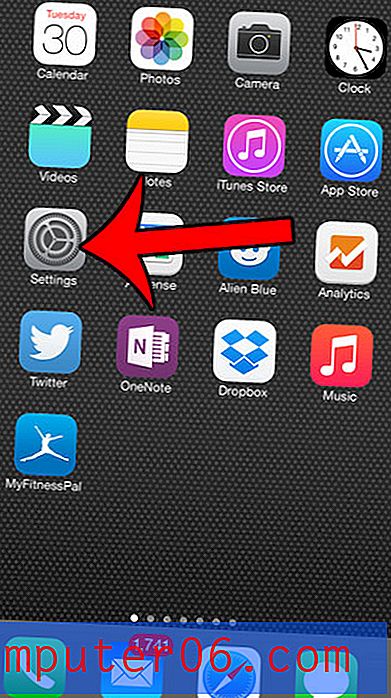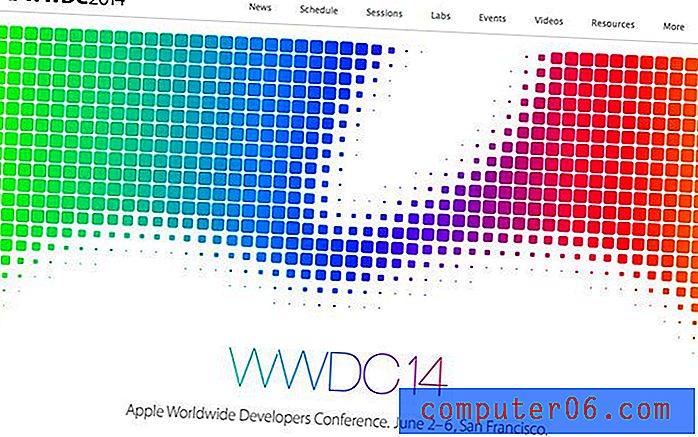Как да копирате форматирането между параграфи в Word 2010
Форматирането в Microsoft Word 2010 може да бъде сложно, особено ако направите много промени в конкретен параграф. Може да не си спомняте конкретно къде се намира една от опциите ви за форматиране, което ви кара да търсите неистово, докато се опитвате да приложите същото форматиране в различен раздел от вашия документ. Това може да бъде особено обезпокоително, ако създавате документ за работа или училище, който трябва да бъде форматиран по много специфичен начин. За щастие Word 2010 има инструмент, наречен Format Painter, който ще копира цялото форматиране от избран бит текст, след което ще го постави в друг избор на текст. Научете как да използвате този инструмент, като следвате стъпките, описани по-долу.
Използвайте художника за форматиране в Word 2010, за да приложите съществуващото форматиране към друг параграф
Този урок ще се фокусира върху вземането на форматиране от един конкретен абзац и прилагането му към друг абзац. Можете обаче да следвате тези стъпки за изречение, дума или буква. Word просто ще копира форматирането от вашия източник, след което ще го приложи към целевия избор.
Стъпка 1: Отворете документа си в Word 2010.
Стъпка 2: Щракнете върху раздела Начало в горната част на прозореца.

Стъпка 3: Маркирайте текста, съдържащ форматирането, което искате да копирате на друго място в документа си.

Стъпка 4: Щракнете върху бутона Формат художник в секцията „ Клипборд “ на лентата в горната част на прозореца.
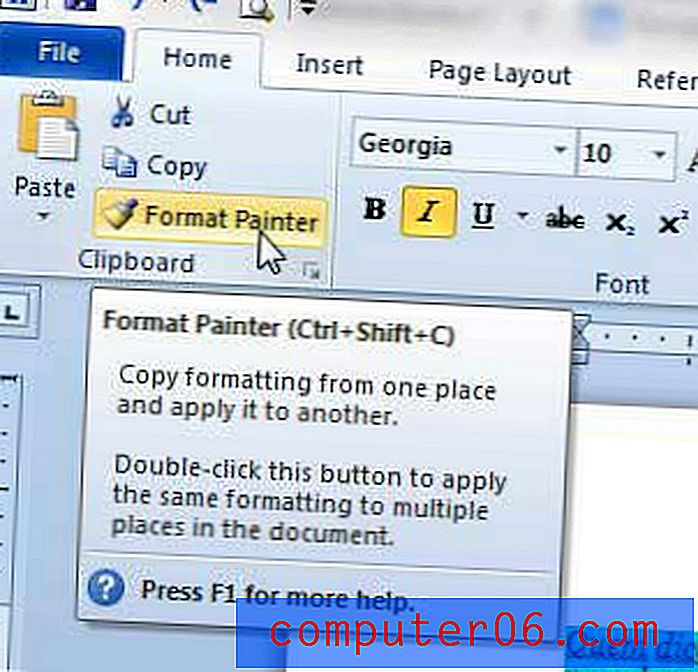
Стъпка 5: Маркирайте текста, към който искате да приложите копираното си форматиране. Имайте предвид, че форматирането ще бъде приложено веднага след като пуснете бутона на мишката.
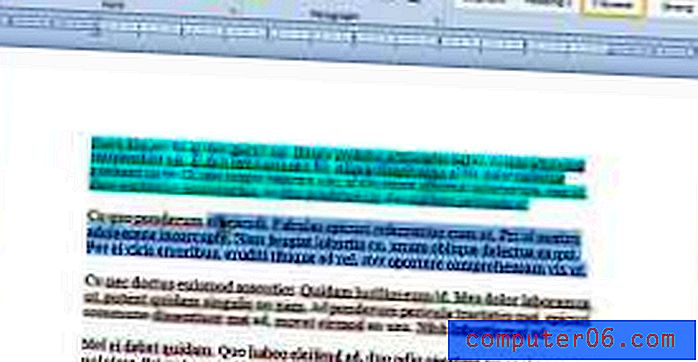
Вашето първоначално форматиране вече трябва да се копира в текста, който току-що сте избрали, както е на изображението по-долу.
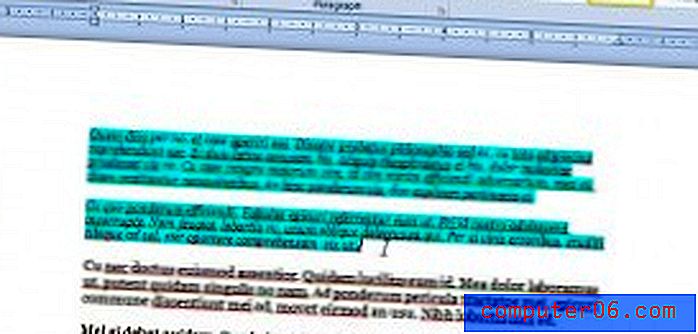
Копирахте ли и поставихте данни от много различни места в един документ на Word и сега всичко е форматирано по различен начин? Научете как да изчистите всички формати в Word 2010, за да направите целия текст в документа да изглежда еднакъв.